CM Locker : グラフィックもキレイ!軽量でサクサク動くロックスクリーン
[PR記事]

皆さんロック画面はどのような表示にしていますか?
今回ご紹介する『CM Locker』は、美しいグラフィックと動作の軽さが特徴のホーム画面アプリです。
このアプリは以前オクトバでご紹介した「LOCKER」の姉妹チームが開発を担当しています。
・LOCKER : もうホーム画面すらいらないんじゃない?ロック画面で何でもできちゃう! | オクトバ
開発:Cheetah Mobile

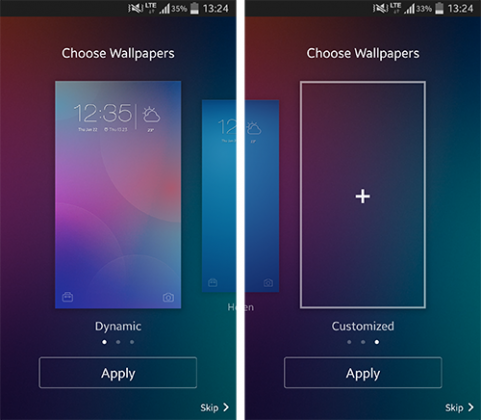
初めに簡単な設定があり(設定はスキップもできます)、まずは壁紙を選びます。
あらかじめプリセットされているものでもいいですし、自分のお気に入りの写真を選ぶこともできます。
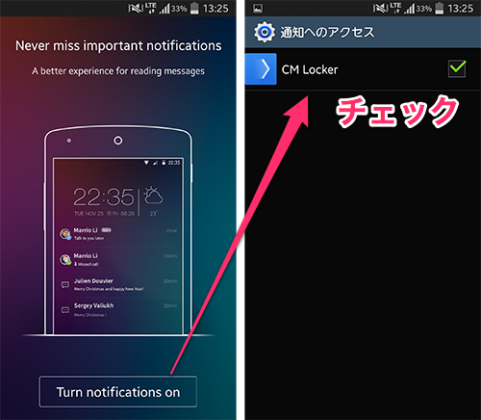
続いて、通知に関する設定です。
ロック画面で通知を表示させたい場合は、このように「CM Locker」でチェックを入れます。これで初期設定は終わりです。
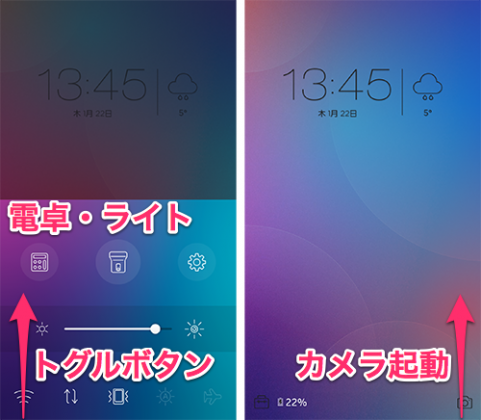
ロック画面で画面左下から上方向へスライドすると、iPhoneのようにトグルボタンが表示されます。画面右下から上方向へスライドすると、カメラが起動します。
Wi-Fiや画面の明るさ設定、ライト点灯などはワンタップで行えますが、電卓やカメラはパスコードを設定している場合は、一旦パスコードを解除する必要があるため、すぐには起動しないので注意が必要です。
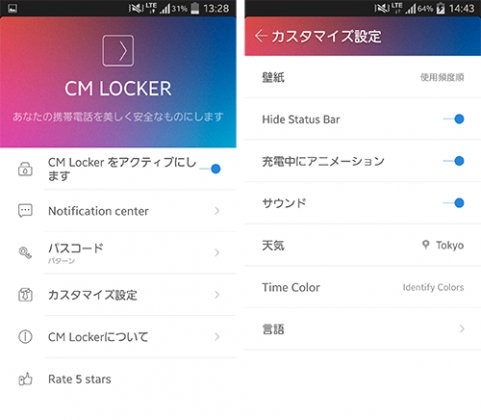
ロック画面に表示される天気やサウンド、壁紙などの設定はカスタマイズ設定より行います。アプリは言語設定(英語→日本語)の変更もここから行います。
パスコードも必要であれば設定しておきましょう。端末側で既にパスコードを設定している場合、ここで設定すると2重のロックになります。セキュリティは高まりますが、そこまで必要ないという方はどちらかをOFFにしておきましょう。
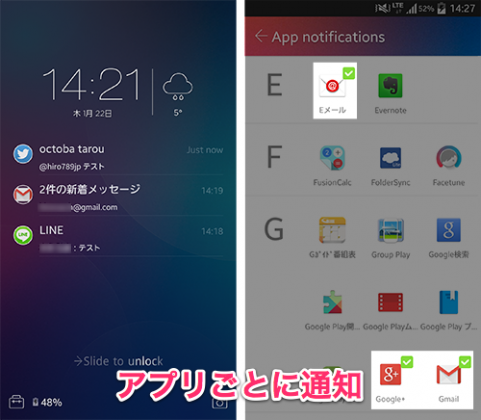
ロック画面に表示される通知は、アプリごとに設定できます。
メールとTwitterとLINEは表示させて、Facebookは表示させないなど、アイコンにチェックマークをいれたアプリだけがロック画面で通知されます。
「軽さ」がウリということで、ロック画面からサクサク使えます。その分、電卓やカメラが即起動できないのは残念ですが…。
設定できる項目はそれほど多くないので、難しいことを考えず気軽に使えます。ロック画面は買ったままの状態使っている…という方は、ぜひ使ってみてはいかがでしょうか。
開発:Cheetah Mobile
| アプリ名 | CM Locker - ロックスクリーン |
|---|---|
| 対応OS | Android 4.0 以上 |
| バージョン | 2.1.0 |
| 提供元 | Cheetah Mobile |
| レビュー日 | 2015/01/22 |
- ※お手持ちの端末や環境によりアプリが利用できない場合があります。
- ※ご紹介したアプリの内容はレビュー時のバージョンのものです。
- ※記事および画像の無断転用を禁じます。





